Die Metamask ist eine Software-basierte Krypto-Wallet. Auf sie kann über Browser-Erweiterungen oder auch per Mobile-App zugegriffen werden.
In diesem Beitrag werde ich die Installation der Metamask-Wallet mit Hilfe des Chrome-Browers Schritt-für-Schritt erläutern.
Inhaltsangabe:
Was benötigt man für die Installation?
Wer die Metamask installieren will, muss folgende Dinge beachten:
- Chrome oder Firefox Browser oder Mobile-App
- Internet-Zugang um das benötigte Stück Software herunterzuladen
- Sicheres Passwort erstellen
- Seed Phrase auf ein Blatt Papier aufschreiben
Schritt 1: Metamask-Plugin installieren
Dazu geht man auf die Webseiten von Metamask.io und anschließend auf den Button Download now:
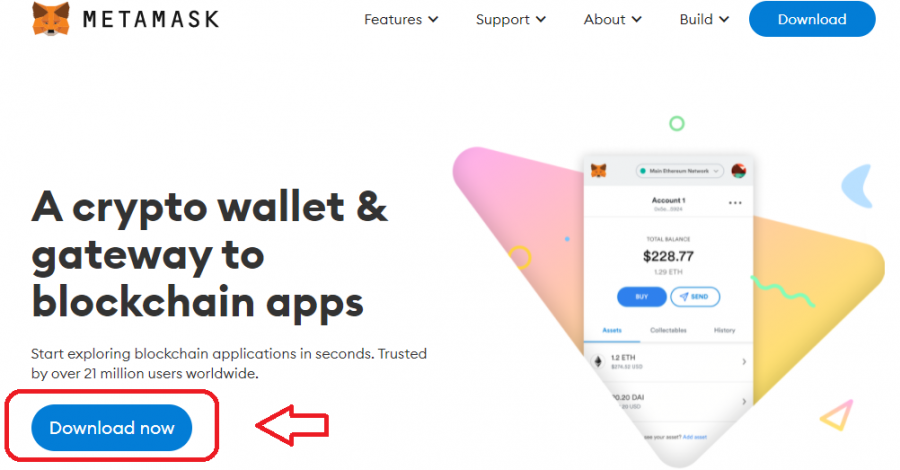
Wenn man dafür den Chrome-Browser benutzt, wird man auf folgende Download-Seite geleitet:
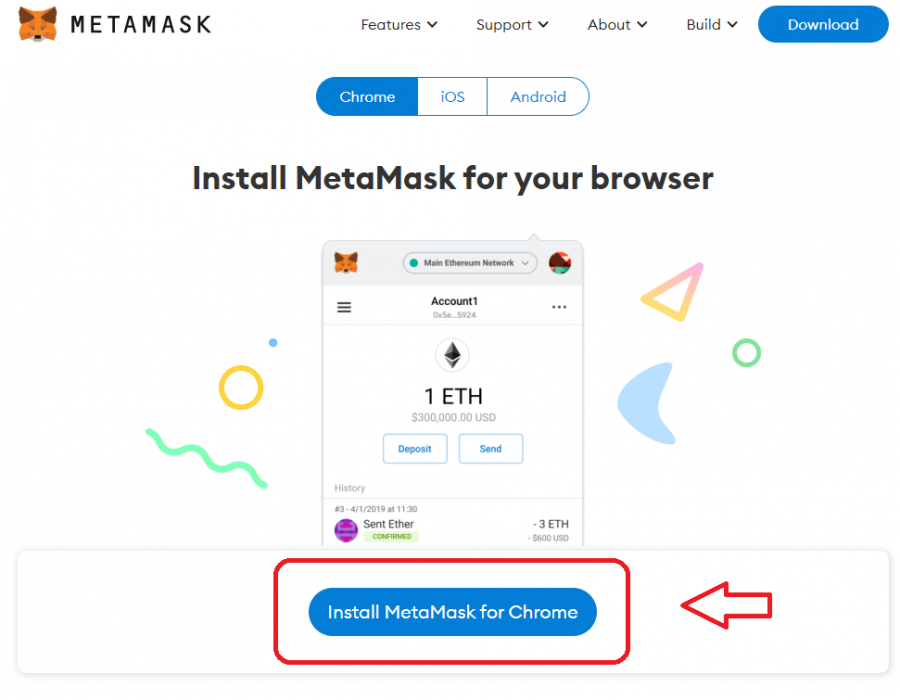
Bei mir ist die Einstellung Chrome vorausgewählt, da ich die Installation vom Desktop aus vornehme.
Falls man den Chrome-Browser von einem iOS- oder Android-Gerät geöffnet hat, muss man iOS oder Android anstelle von Chrome auswählen.
Man kommt dann auf die Chrome Web Store Seite, wo man die Metamask-Erweiterung dem Chrome-Browser hinzufügen kann:
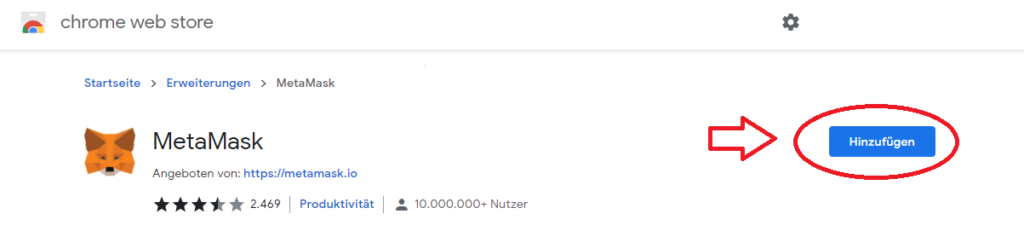
Die Metamask-Erweiterung wird laut Statistik von über 10 Millionen Nutzer auf einem Chrome-Browser genutzt. Und jetzt ist einer mehr.
Bevor man die Metamask-Erweiterung dem Browser hinzufügen kann, wird man noch informiert, worauf die Erweiterung Zugriff hat:
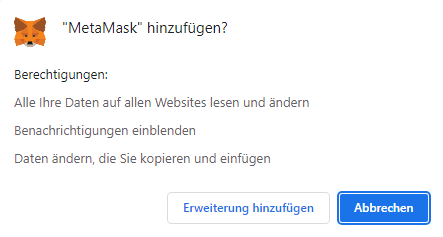
Wer mit diesen Berechtigungen nicht einverstanden ist, sollte sich nach einer anderen Wallet umsehen. Eine Möglichkeit wäre eine sogenannte Hardware-Wallet, die allerdings ein paar Euronen kostet.
Man kann die Metamask-Erweiterung auch deaktivieren, falls man sie gerade nicht benötigt. So werde ich es übrigens auch handhaben
Nach der Installation wird man automatisch auf die Willkommensseite geleitet. Hier kann man nun die ersten bzw. nächsten Schritte vornehmen:
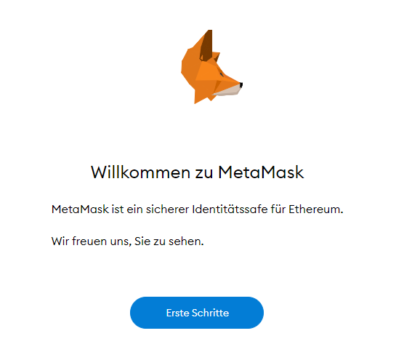
Schritt 2: Recovery Seed Phrase erzeugen
Nachdem man auf den Button Erste Schritte klickt, gelangt man auf folgende Seite:
Die Erzeugung der Seed Phrase ist einer der wichtigsten Schritte beim Anlegen einer Metamask.
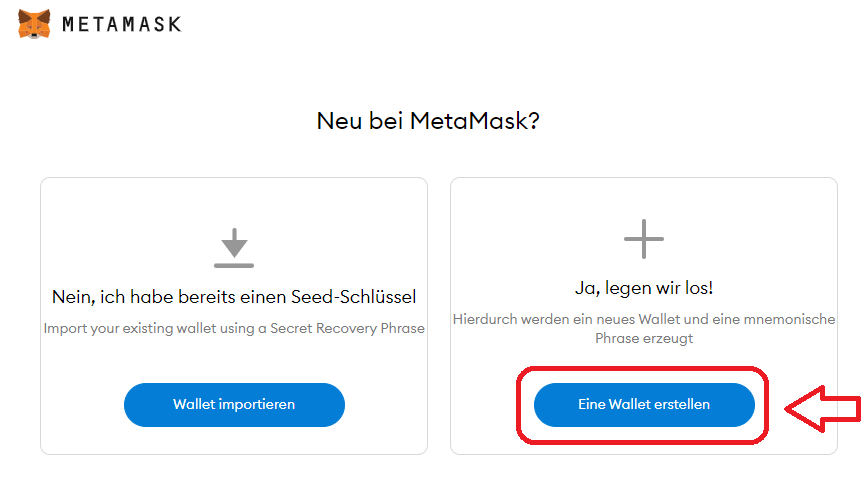
An dieser Stelle kann man zwei Möglichkeiten:
- Eine bereits existierende Metamask-Wallet mit Hilfe der Seed-Phrase importieren oder
- Eine neue Metamask-Wallet und einen neue Seed-Phrase erzeugen
Ich hatte bisher noch keine Metamask-Wallet installiert und erstelle hiermit eine neue.
Bevor es zur eigentlichen Seed-Phrase Generierung geht, kann man Metamask helfen, die UX der Metamask-Erweiterung zu optimieren:
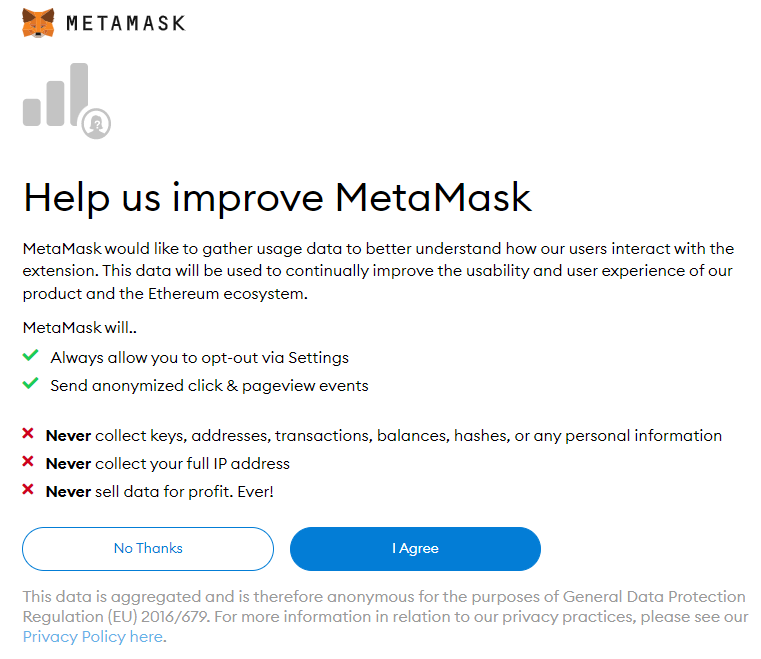
Passwort erstellen
Bevor es zur Erzeugung der Seed-Phrase geht, muss noch ein Passwort erstellt werden:
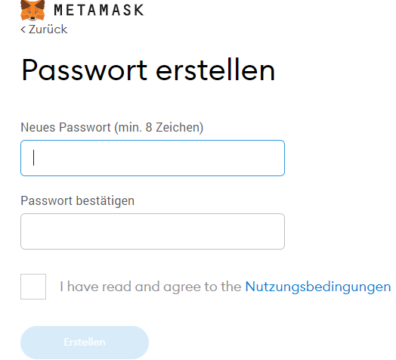
Das Passwort sollte mindestens 8 Zeichen enthalten. Eins davon sollte ein Großbuchstabe und ein Sonderzeichen sein. Außerdem sollte es Buchenstaben und Zahlen enthalten.
Hinweise zur Secret Recovery Phrase
Nachdem man ein hinreichend sicheres Passwort erstellt hat, wird man zunächst noch auf eine Aufklärungsseite zur Secret Recovery Phrase geleitet.
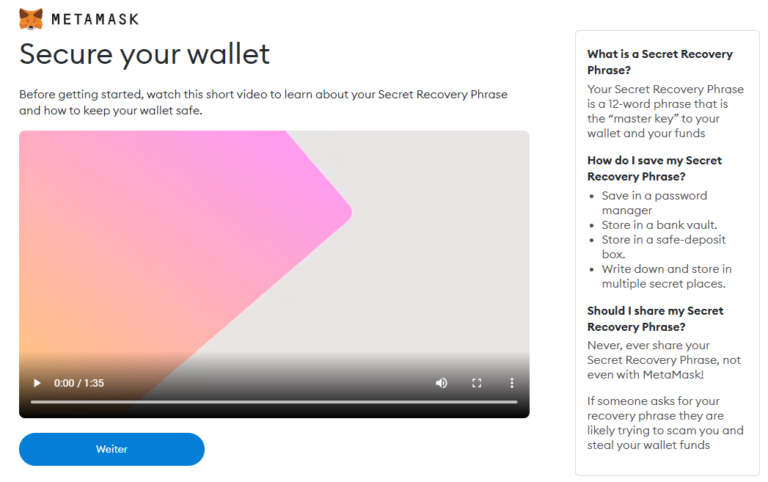
Das Video bzw. der Text enthält einige Hinweise, wie die Secret Recovery Phrase gespeichert werden soll. Es sollte auf jeden Fall keine Screenshots gemacht oder das Passwort auf dem Rechner gespeichert werden.
Secret Recovery Phrase enthüllen
Mit dem Klicken auf Weiter kann man nun seine Secret Recovery Phrase enthüllen:
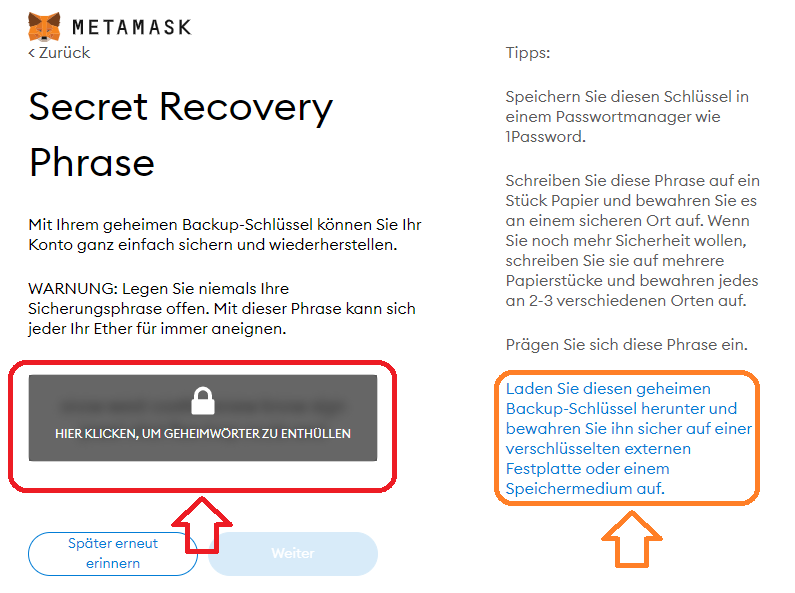
Durch Klicken auf Geheimwörter enthüllen werden 12 zufällige englische Wörter offengelegt. Diese bezeichnet man als Seed Recovery Phras, was auf deutsch frei übersetzt Geheime Wiederherstellungsphrase bedeutet. Natürlich sollte man diese 12 Wörter für sich behalten.
Ich habe einen Test-Account auf einem Test-Rechner angelegt und kann sie hier offenlegen, weil ich diese Wallet niemals benutzen werde:
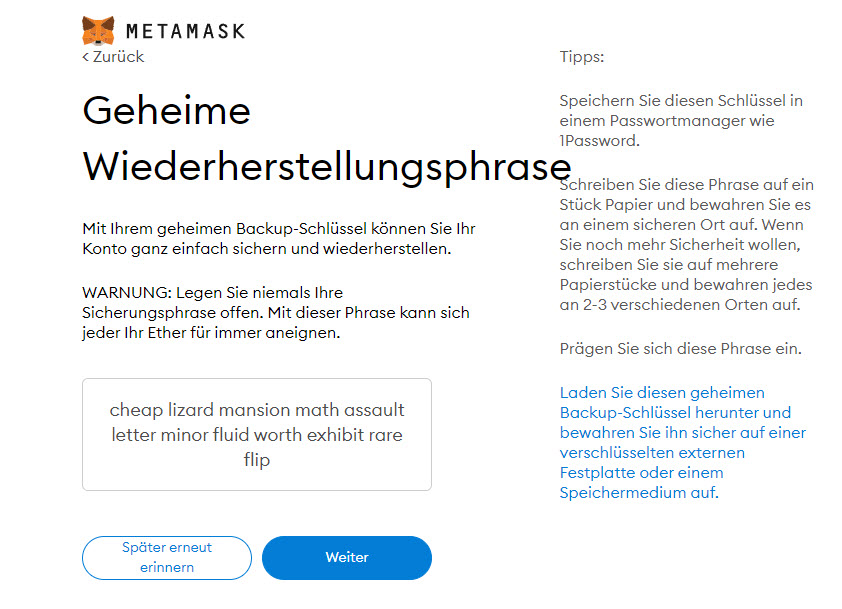
Diese 12 Wörter stellen die einzige Möglichkeit dar, die Metamask-Wallet im Bedarfsfall wiederherzustellen. Dies kann der Fall sein, falls der Rechner seinen Geist aufgibt oder man schlicht und einfach den Rechner wechselt.
Der eigene Rechner oder das Smartphone sind übrigens kein sicherer Speicherort. Hier könnten Unbefugte oder Hacker Zugriff auf das Passwort bekommen.
Man benötigt zum Wiederherstellen der Metamask nicht nur die 12 Wörter sondern auch die korrekte Reihenfolge.
Bestätigung der geheimen Sicherungsphrase
Um die Metamask-Registrierung abzuschließen muss die Sicherungsphrase in der richtigen Reihenfolge bestätigt werden. Ich demonstriere dies an meinem Metamask Test-Account:
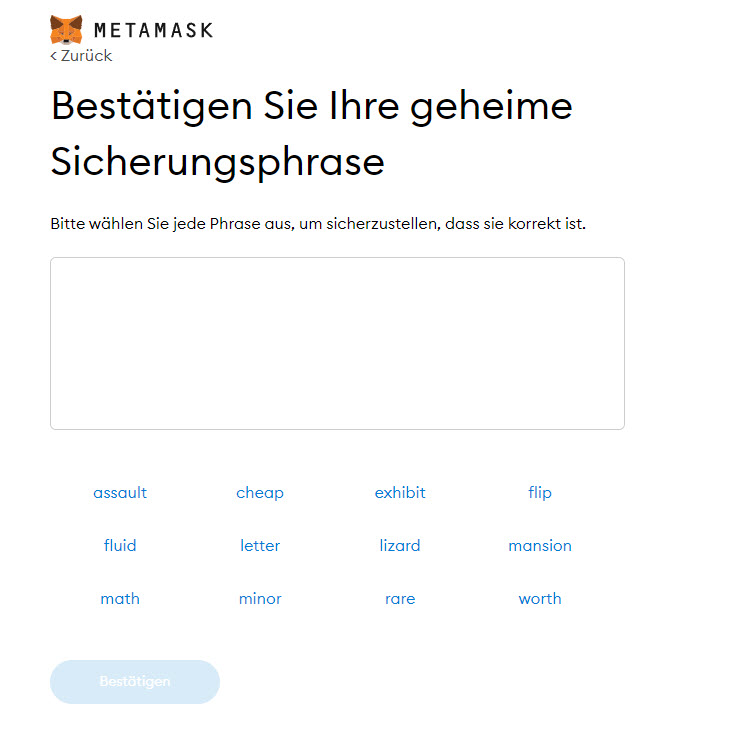
Dazu klickt man auf die Sicherungswörter. Diese werden dadurch in das Kontrollfenster kopiert:
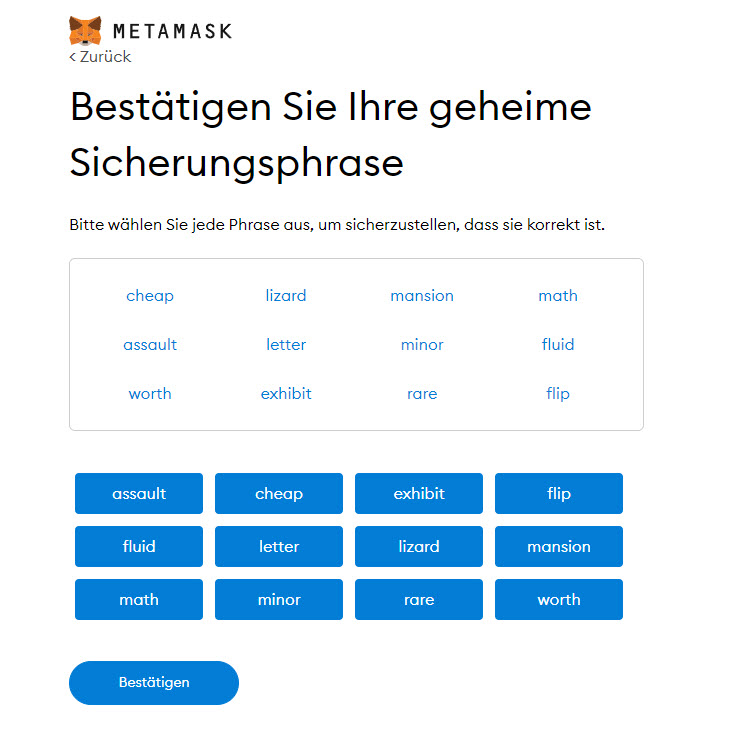
Bei korrekter Eingabe der Sicherungsphase wird man auf die Glückwunschseite weitergeleitet:
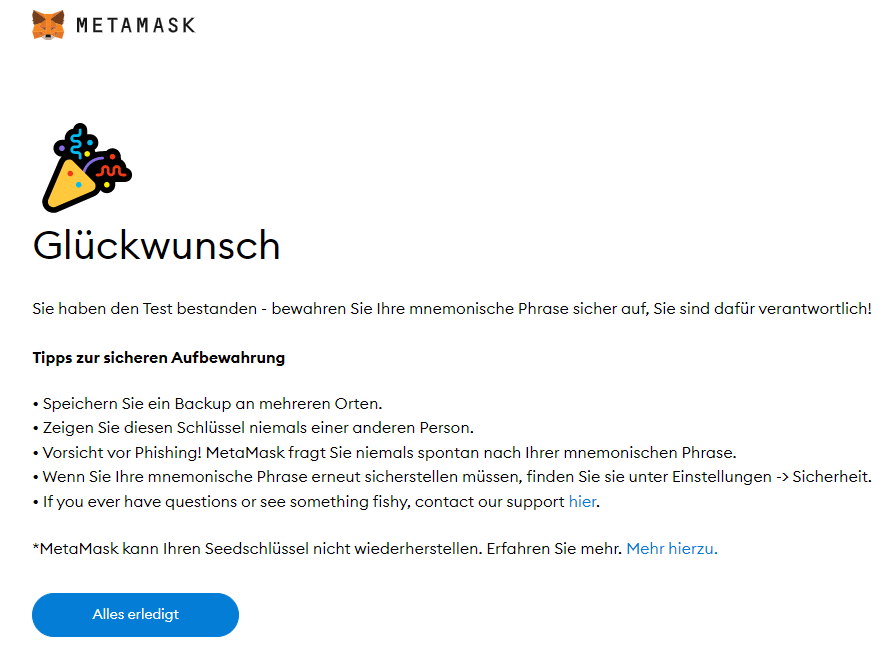
Nach Klicken auf Alles Erledigt gelangt man auf das Wallet-Dashboard:
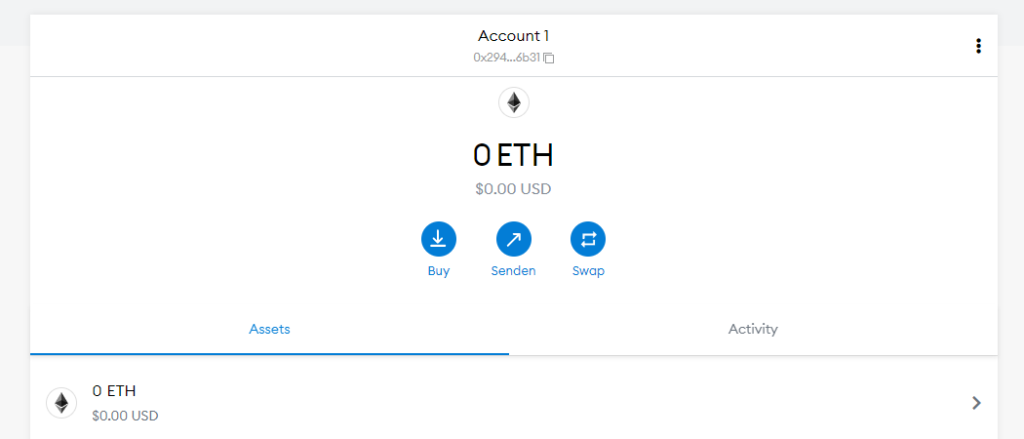
Man hat nun die Möglichkeit, Ethereum zu kaufen oder auch auf die Metamask Wallet zu schicken.
Tonkeeper Wallet
Die Tonkeeper Wallet bietet eine sichere und benutzerfreundliche Lösung für das Speichern, Senden und Empfangen von TON-Coins im TON Netzwerk. Entwickelt für hohe Sicherheit und
Claude 3.5 Sonnet
Claude 3.5 Sonnet ist das neueste KI-Modell von Anthropic und Teil der Claude 3 Familie. Es zeichnet sich durch fortgeschrittenes Sprachverständnis und die Fähigkeit aus,

Kraken-Konto einrichten – erste Erfahrungen
Kraken, als eine der etablierten und renommierten Kryptowährungsbörsen, bietet einen sicheren und benutzerfreundlichen Zugang zum Handel mit digitalen Assets. Seit seiner Gründung im Jahr 2011
ChatGPT Plus im Test
ChatGPT Plus ist eine kostenpflichtige Erweiterung von ChatGPT, das im Rahmen eines monatlichen Abonnements genutzt werden kann und eine Reihe von Vorteilen bietet. Das Sprachmodell

Forefront.ai – Anleitung und erste Schritte
Am 21. April 2023 wurde Forefront Chat in einer freien Alpha-Version gelauncht. Hierbei handelt es sich um eine Plattform, die eine verbesserten Umgang und Erlebnis
Zeit Zitate, Sprüche und Weisheiten
Die Zeit ist ein unendlich kostbares Gut, das uns allen gleichermaßen gegeben ist, jedoch unterschiedlich genutzt wird. Während einige Menschen ihre Zeit effektiv nutzen und

